| Ubuntu安装anaconda,tensorflow等 | 您所在的位置:网站首页 › anaconda 下载库 › Ubuntu安装anaconda,tensorflow等 |
Ubuntu安装anaconda,tensorflow等
|
最近要跑一些深度学习的代码,因此对ubuntu系统进行了各种软件的安装以及深度学习库的配置,记录下来方便日后自己查看,也希望能给有需要的小伙伴提供一些帮助。下面是对ubuntu16.04系统进行配置的详细操作。 版本说明: anaconda python 3.6,CUDA 8.0,CuDNN 6.0, tensorflow1.4.1,opencv3.4.1,keras2.1.5 目录: 安装anacondaconda修改镜像源安装cuDNN(不包含CUDA的安装)安装tensorflow安装编译opencv安装pycharm安装keras安装pytorch一、安装anaconda在此anaconda下载anaconda python 3.6 在下载目录下 右键启动Terminal 然后输入 “bash xxxxx.sh”就可以进行安装了。 [ 中间需要查看注册信息,回车浏览完信息即可; 阅读完注册信息,会提示输入”yes“,回车进行安装; 然后会询问是否加入环境变量,Do you wish the installer to prepend the Anaconda install location to PATH in your /home//.bashrc ?,输入“yes”; 然后询问是否安装VS code,此处选“no”就好,(我选yes后也提示安装失败); 然后会输出”Thank you for installing Anaconda!,就安装完成了; 根据提示“For this change to become active, you have to open a new terminal“,在新的终端使用anaconda,查看相应的版本信息。 ] conda -V //output conda 4.5.8 anaconda -V //output anaconda Command line client (version 1.6.14)参考资料: Installing on Linux 官方教程文档 二、conda修改镜像源修改原因:conda install xxxxx的时候会默认用国外的镜像源,速度很慢,修改后能加快速度。 输入如下命令: conda config --add channels https://mirrors.tuna.tsinghua.edu.cn/anaconda/pkgs/free/ conda config --add channels https://mirrors.tuna.tsinghua.edu.cn/anaconda/pkgs/main/ conda config --set show_channel_urls yes conda config --add channels https://mirrors.tuna.tsinghua.edu.cn/anaconda/cloud/conda-forge/ conda config --add channels https://mirrors.tuna.tsinghua.edu.cn/anaconda/cloud/pytorch/运行命令 conda create --name py36 python=3.6 还是会有CondaHTTPError, 解决如下: conda config --add channels http://mirrors.tuna.tsinghua.edu.cn/anaconda/pkgs/free/ conda config --add channels http://mirrors.tuna.tsinghua.edu.cn/anaconda/pkgs/main/ (http不要s)参考文献: 清华大学镜像站-Anaconda镜像使用帮助 Tsinghua Open Source Mirror 三、安装CUDA、cuDNN因为电脑上有了CUDA 8.0,所以跳过安装CUDA这一步。 而对于cuDNN的安装,与其说是安装,不如说是“拷贝”。 在这里cuDNN下载(需要先注册)所需要的cuDNN版本,如下图所示。  在此选择需要的cudnn进行下载,也可以点击“Archived cuDNN Releases”选择过去的版本。 在此选择需要的cudnn进行下载,也可以点击“Archived cuDNN Releases”选择过去的版本。因为安装的tensorflow要求cuDNN 6.0,所以我安装的cuDNN为 cuDNN v6.0 for CUDA 8.0,如下图,选择 第三项,“cuDNN v6.0 Library for Linux"。  下载完成后,对其解压得到一个名为”cuda“的文件夹,然后在cuda文件夹所在的目录下打开Terminal,输入以下代码(其中/usr/local/cuda/include和/usr/local/cuda/lib64表示CUDA的路径,这个代码段也就是把cudnn拷贝到CUDA安装路径): sudo cp cuda/include/cudnn.h /usr/local/cuda/include sudo cp cuda/lib64/libcudnn* /usr/local/cuda/lib64 sudo chmod a+r /usr/local/cuda/include/cudnn.h /usr/local/cuda/lib64/libcudnn*四、安装tensorflow从这里tensorflow下载需要的版本,然后在下载目录下,打开Terminal,输入" pip install xxxxxx.whl"即可。 注意:  注意它要求的CUDA与cuDNN的版本,不符合会导致不能用 注意它要求的CUDA与cuDNN的版本,不符合会导致不能用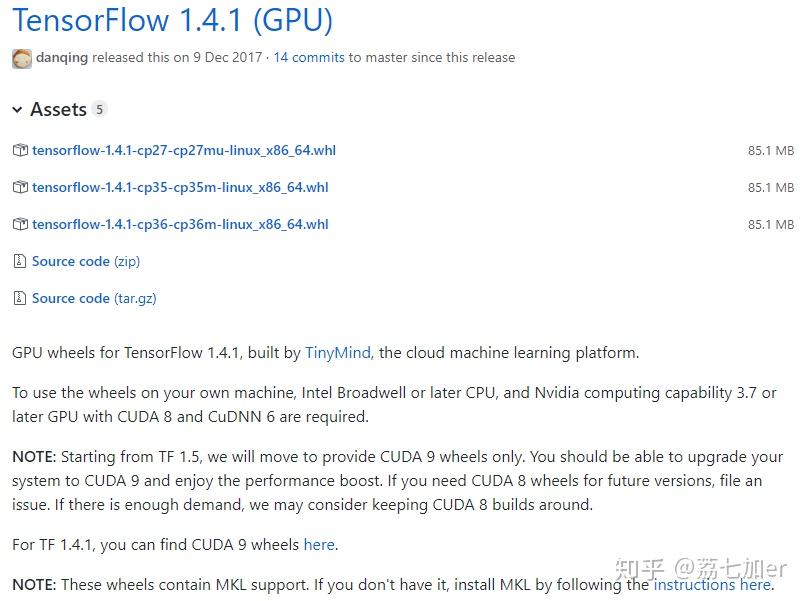 GPU的其他高版本的tensorflow都要求CUDA 9以上,CUDA 8的就是1.4.1版的,但是注意这个需要MKL,还需要单独安MKL,慎用! GPU的其他高版本的tensorflow都要求CUDA 9以上,CUDA 8的就是1.4.1版的,但是注意这个需要MKL,还需要单独安MKL,慎用! 最后安装的为这个tensorflow-cuda8-1.4.1-cp36-cp36m-linux_x86_64.whl,不需要MKL,但它需要的cuDNN版本为v6.0,故此如上一步所述安装的为6.0。 最后安装的为这个tensorflow-cuda8-1.4.1-cp36-cp36m-linux_x86_64.whl,不需要MKL,但它需要的cuDNN版本为v6.0,故此如上一步所述安装的为6.0。验证tensorflow,在Terminal输入python,进入python环境,然后输入如下代码,如能正确输出hello即可: import tensorflow as tf hello = tf.constant("Hello World, TensorFlow!") sess = tf.Session() print(sess.run(hello))参考资料: 在 Ubuntu 上安装 TensorFlow 五、安装编译openCV安装依赖的库: sudo apt-get install build-essential // 必须的,gcc编译环境 sudo apt-get install cmake git libgtk2.0-dev pkg-config libavcodec-dev libavformat-dev libswscale-dev // 必须的,包括cmake等工具 sudo apt-get install python-dev python-numpy libtbb2 libtbb-dev libjpeg-dev libpng-dev libtiff-dev libjasper-dev libdc1394-22-dev // 可选的,看个人需要,总共5M左右Releases - OpenCV library 在这里下载需要的opencv版本,我安装的3.4.1:  选择“Sources”下载 选择“Sources”下载然后将opencv源码解压后,在里面新建一个名为”build“的文件夹,然后”build“文件夹下打开Terminal,输入下面的命令(注意是作为整体输入,记得把anaconda3的路径改为自己的): cmake -D WITH_IPP=OFF –D PYTHON_DEFAULT_EXECUTABLE=/home/xxxxx/anaconda3/bin/python3 -D BUILD_opencv_python3=ON -D BUILD_opencv_python2=OFF -D PYTHON3_EXCUTABLE=/home/xxxxxx/anaconda3/bin/python3 –D PYTHON3_INCLUDE_DIR=/home/xxxxxx/anaconda3/include/python3.6m -D PYTHON3_LIBRARY=/home/xxxxxx/anaconda3/lib/libpython3.6m.so.1.n -D PYTHON_NUMPY_PATH=/home/xxxxxx/anaconda3/lib/python3.6/site-packages ..然后输入下面一句话进行编译: make -j4然后把编译出来的cv2.cpython-36m-x86_64-linux-gnu.so(在opencv-3.4.1/bulid/lib/python3)拷到anaconda的python库包下(anaconda3/lib/python3.6/site-packages); 然后输入: sudo make install测试(能输出版本号3.4.1): python //进入python环境 import cv2 print(cv2.__version__)参考资料: ubuntu安装opencv3 - CSDN博客 Anaconda Python3.6 OpenCV3.3 Ubuntu 16.04源码编译 六、安装pycharmDownload PyCharm: Python IDE for Professional Developers by JetBrains 在此下载。 我下载的Professional版的,需要激活(用edu邮箱申请账号可以免激活)。 下载解压后,在bin目录下打开Terminal,然后输入: sh ./pycharm.sh然后根据提示安装即可。 在Download featured plugins中,我选择了install Markdown和BashSupport。 (安装完成以后打开pycharm,如果不能在Applications里面打开,就同样进入bin目录,输入 “./pycharm.sh”即可)。 在使用的时候,打开或者新建一个project以后,要设置Conda Environment,”File - Settings - Project:xxxx - Project Interpreter"  点击右面那个齿轮的符号,选择“add” 点击右面那个齿轮的符号,选择“add” 然后选择“Conda Environment”,勾选“Existing environment”,选择自己对应目录下的anaconda3/bin/python,然后应用即可。七、安装keras 然后选择“Conda Environment”,勾选“Existing environment”,选择自己对应目录下的anaconda3/bin/python,然后应用即可。七、安装keras直接输入如下语句即可: pip install keras //默认安装的为2.2.2若需指定安装版本,如2.1.5: pip install keras==2.1.5如出现下图的问题,多试几次即可(我又试了一次就成功了):  八、安装pytorch 八、安装pytorch在这里pytorch选择需要的版本,然后根据提示运行那句命令即可,如下图,选择对应的python3.6,CUDA8,然后运行: conda install pytorch torchvision cuda80 -c pytorch 最后,有不足之处,希望大家多多指教。 |
【本文地址】